AVIを3GPに変換するためのトップ10の方法(Windows/Mac/オンライン)
AVIは、複数のデバイスをサポートする優れた動画ファイル形式であり、さまざまなデバイスでAVI動画を再生する際に問題はありません。ただし、AVI動画をモバイルデバイスで再生しようとすると、動画を適切に楽しむのが難しいかもしれません。
したがって、見栄えを良くするために、AVIを3GPに変換することを選択することができます。これにより、モバイルデバイスで動画を簡単に再生できるようになります。この投稿では、AVI動画を3GPに変換するための驚くべきオプションを探ってみます。
パート 1. Windows/Mac向けAVIから3GPへの最速変換方法
最高のAVIから3GPへの変換ツールをお探しの場合、HitPaw Video Converter以外のツールはお勧めできません。 これは、AVIを3GPに変換するのが簡単で便利なトップノッチのツールです。HitPaw Video Converterは、動画だけでなく音声や画像も複数の形式に変換できます。 オンラインのウェブサイトから動画をダウンロードしたい場合、HitPaw Video Converterも便利です。
- 1000以上のオーディオおよび動画形式をサポート
- 動画AVIを3GPに簡単に変換できます
- 優れたGPUアクセラレーション機能により120倍の速さ
- 10000以上の人気ウェブサイトから動画をダウンロード
- バッチ変換をサポート
HitPaw Video Converterを使用してAVIを3GPに変換する方法
-
ステップ 1.ダウンロードしてインストールしたHitPaw Video Converterを起動します。
-
ステップ 2.ソフトウェアを起動し、「ファイルの追加」アイコンをタップして3GPファイルをインポートします。

-
ステップ 3.動画を変換したい出力形式を選択します。

-
ステップ 4.「すべて変換」アイコンをクリックしてAVIを3GPに変換します。

パート 2. デスクトップでAVIを3GPに変換するための他の3つのソフトウェア
HitPaw Video Converterを使用すると、さまざまな方法でAVIを3GPに変換できます。 それらについて話しましょう。
2.1 VLCメディアプレーヤーを使用してAVIを3GPに変換
VLCメディアプレーヤーはさまざまな動画形式をサポートしているため、素晴らしいAVIから3GPへの変換ツールとなります。 これは素晴らしいメディアプレーヤーで、動画とオーディオファイルの再生だけでなく、動画とオーディオファイルをさまざまな形式に変換することも可能です。 さらに、VLCは非常に使いやすいユーザーインターフェースを提供しており、操作が簡単です。
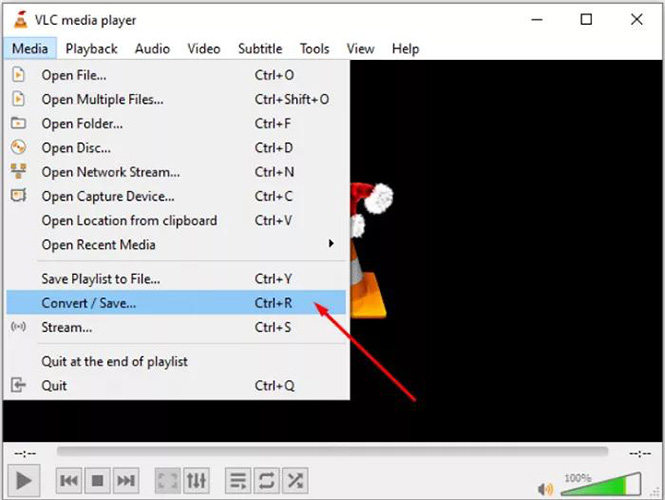
利点:
- 複数の形式と互換性がある
- 素晴らしい動画再生機能を提供
- AVIを3GPに変換する際に動画の解像度を変更しない
デメリット:
- 古いユーザーインターフェース
- 通常より時間がかかることがある
2.2 HandBrakeを使用してAVIを3GPに変換
AVIを3GPに変換する頼りになるもう1つのツールはHandBrakeで、こちらも無料で利用でき、使いやすいユーザーインターフェースを備えています。 HandBrakeはオーディオファイルを他の形式に変換するのをサポートしていないものの、適切な動画コンバーターとして利用できます。
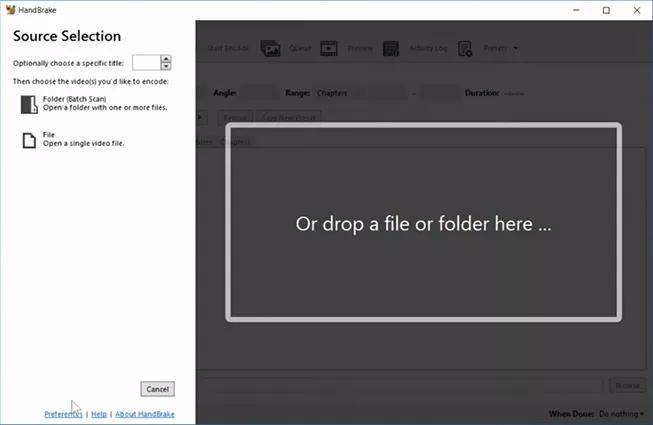
利点:
- 使いやすいインターフェースを提供
- 無料でAVIから3GPに動画を変換できる
デメリット:
- 変換ビットレートとアルゴリズムを選択できない
- 大きなファイルを速くエクスポートできない
2.3 FFmpegを使用してAVIを3GPに変換
FFmpegは素晴らしいメディアデコーダーおよびエンコーダーで、AVIを3GPに簡単に変換できます。 これはコマンドラインに依存してさまざまなファイル形式に動画を変換します。コマンドラインの使い方がわからない人には手間がかかるかもしれませんが、AVIを3GPに変換するのに役立ちます。
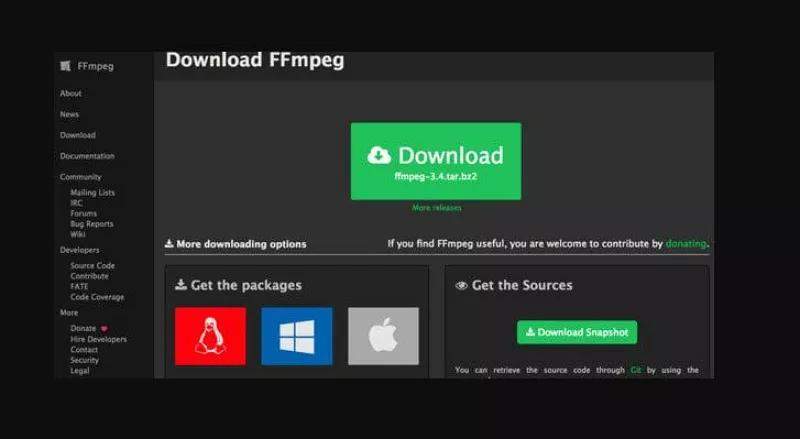
利点:
- さまざまなオーディオおよび動画形式をサポート
- 前提知識を得た後に適切に使用できる
デメリット:
- 初心者には難しい
パート 3. オンラインAVIから3GP動画コンバーターのトップ6
AVIを3GPに変換する適切なオンラインツールを見つけることは非常に便利です。以下に、優れた6つのオンラインツールを紹介します。
1. HitPaw Online Video Converter
HitPaw Online Video Converterは、AVIを3GPに変換する際に他のすべてのツールと一線を画す最高のオンラインAVIから3GPコンバーターです。 さらに、HitPaw Online Video Converterは直感的なユーザーインターフェースを提供し、AVIファイルをインポートしてAVIを3GPに変換するだけです。
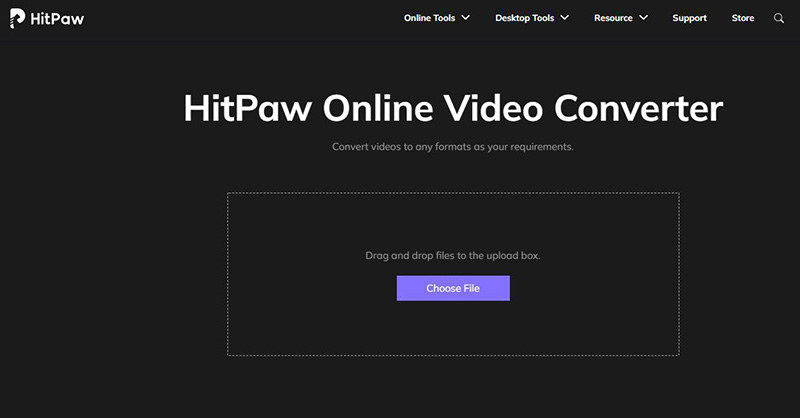
利点:
- 使いやすい
- ウォーターマークなし
- 複数の動画形式をサポート
- 無料で利用可能
- オンライン動画コンバーターAVIから3GP
2. Zamzar
ZamzarもAVIから3GPに変換する素晴らしいオンラインコンバーターで、AVIを3GPに変換するのに時間をかけずに行います。 多くの動画形式をサポートするだけでなく、Zamzarは直感的なユーザーインターフェースも提供します。Zamzarを使用すると、2つの動画を同時に変換できます。
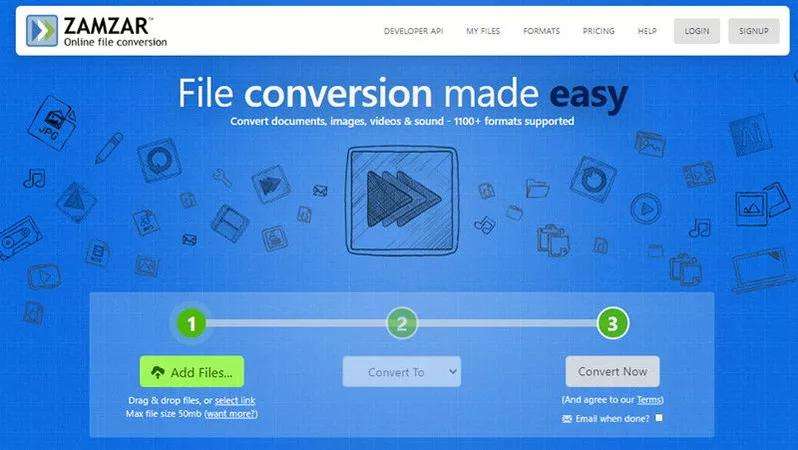
利点:
- 動画の解像度を変更しない
- 使いやすい
- AVIを3GPに変換するのに数回のクリックで助けてくれます
デメリット:
- 1日に2つの動画しか変換できない
3. Convertio
300以上のファイル形式をサポートするConvertioは、オーディオおよび動画ファイルを変換するのに最適なオンラインツールの1つです。 これは簡単なオンラインAVIから3GPコンバーターで、数秒でAVIを3GPに変換できます。Google Drive、Dropbox、およびドライブから動画をインポートして、希望の形式に変換できます。
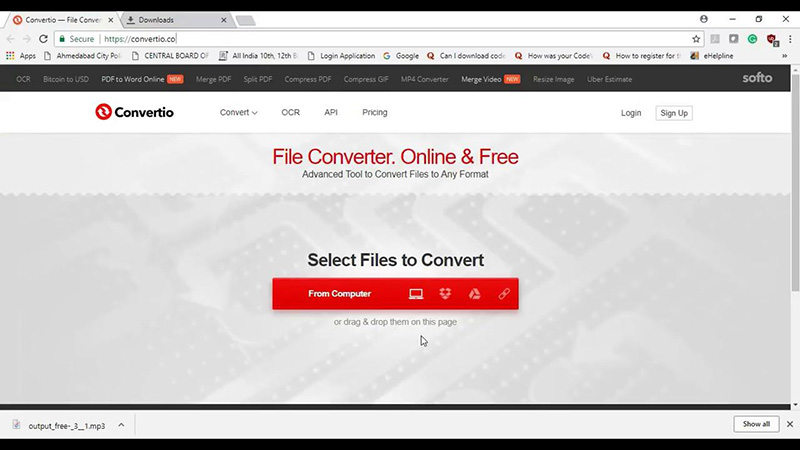
利点:
- 300以上のファイル形式をサポート
- クラウドに動画を変換できる
デメリット:
- 100MBを超える動画をアップロードできない
4. Cloudconvert
AVIから3GPに変換する別のAVIから3GPコンバーターはCloudconvertです。200以上のファイル形式をサポートするだけでなく、Cloudconvertはシンプルなユーザーインターフェースを提供します。 さらに、公式ウェブサイトを訪問するだけで、ソフトウェアのインストールは必要ありません。
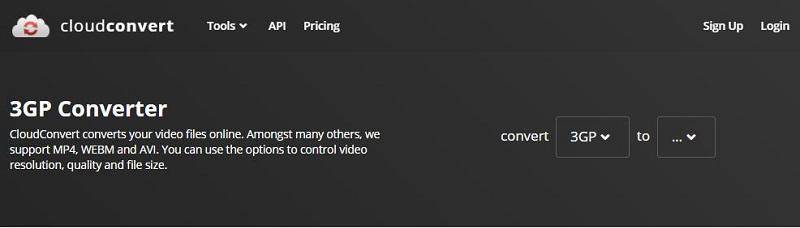
利点:
- インストールは不要
- 一括変換
- 200以上の形式をサポート
デメリット:
- 変換速度が遅い
5. ConvertFiles
ConvertFilesは単なるオンラインツール以上で、250MBの動画ファイルを瞬時に希望の形式に変換するための豊富な機会を提供します。 幸いなことに、登録は必要ありません。ConvertFilesのメインインターフェースを訪問して、AVIを3GPに変換するだけです。
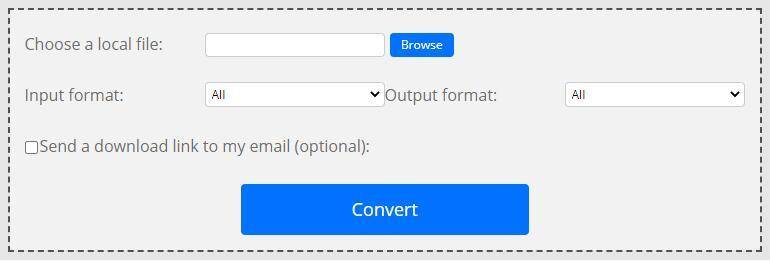
利点:
- インストールは不要
- 使いやすいインターフェース
- 複数の形式をサポート
デメリット:
- 望ましくない広告
6. Online-Convert
AVIを3GPに変換するもう1つの素晴らしい方法はOnline-Convertです。バッチ変換をサポートしており、複数の動画を同時に変換できます。オンラインツールであるにもかかわらず、Online-Convertは簡単なユーザーインターフェースを提供します。
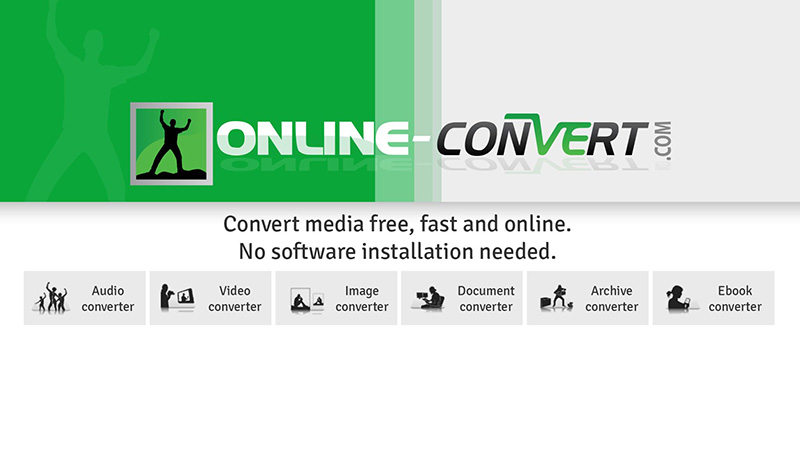
利点:
- バッチ変換
- さまざまな動画形式をサポート
- インストールは不要
パート 4. AVIから3GPに関するよくある質問
Q1.AVIと3GPの違いはありますか?
A1.AVIと3GPファイル形式は異なるコーデックを使用する傾向があります。AVIと3GPの主な違いは、AVI動画を携帯動画プレーヤー、DVDプレーヤー、テレビ、およびコンピュータを含むさまざまなプラットフォームで再生できることです。
Q2.なぜAVIを3GPに変換する必要がありますか?
A2.AVIはさまざまな携帯電話をサポートしないため、動画をモバイルデバイスで再生するためにAVIを3GPに変換する必要があるかもしれません。
まとめ
この投稿は、AVIを3GPに変換するのに役立つ驚くほどのツールを完璧にレビューしています。お気に入りのAVI動画を3GPに変換するためにオンラインでソフトウェアをご覧いただけます。この投稿でレビューされたすべてのツールの中で、HitPaw Video Converter が最も人気で信頼性があります。









 HitPaw Edimakor
HitPaw Edimakor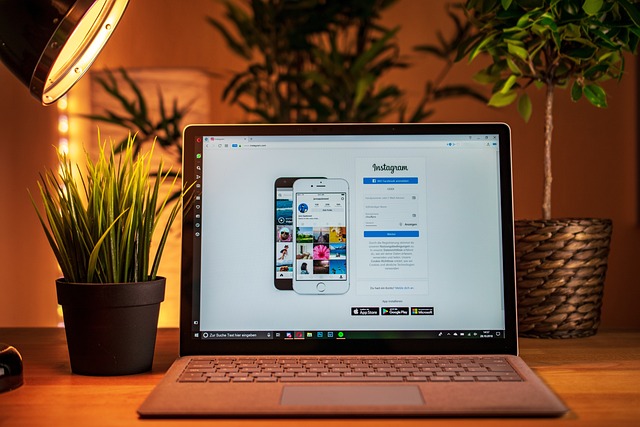
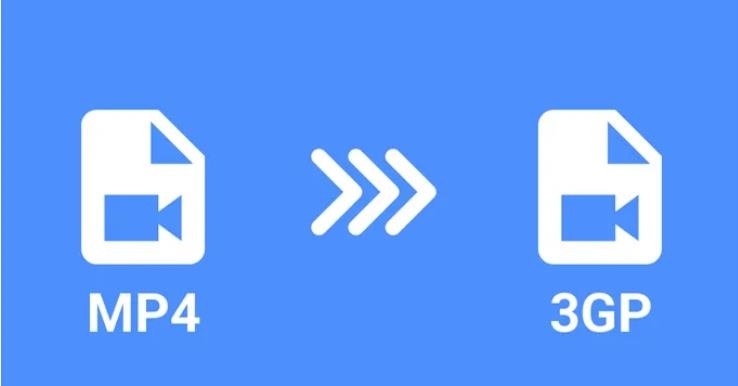


この記事をシェアする:
「評価」をお選びください:
松井祐介
編集長
フリーランスとして5年以上働いています。新しいことや最新の知識を見つけたときは、いつも感動します。人生は無限だと思いますが、私はその無限を知りません。
すべての記事を表示コメントを書く
製品また記事に関するコメントを書きましょう。